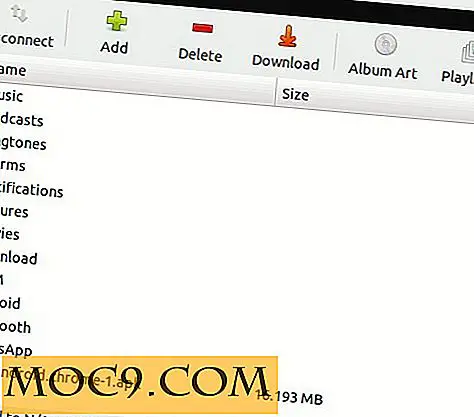कार्रवाई के साथ स्वचालित दोहराव कार्य
मैक उपयोगकर्ताओं के पास काम के लिए विंडोज मशीन का उपयोग करने की ज़रूरत है?
मेरे मैक पर वास्तव में पसंद किए जाने वाले अनुप्रयोगों में से एक ऑटोमेटर है। एक्शन (ओं) एक समान जावा आधारित एप्लिकेशन है जो बॉट मैक और विंडोज मशीनों पर समान कार्यक्षमता प्रदान करता है। यदि आप एक स्वचालन ऐप की संभावनाओं से अपरिचित हैं, तो इस तरह से सोचें; चित्रों का आकार बदलने या फ़ाइल नाम बदलने जैसे किसी भी कठिन कार्य को क्रियाओं के साथ स्वचालित किया जा सकता है।
यदि आप कुछ प्रीलोडेड स्क्रिप्ट्स को देखते हैं, तो आपको यह पता चल जाएगा कि कितनी शक्तिशाली कार्रवाई हो सकती है।
आइए बेहतर तरीके से देखें कि आप एक्शन (एस) का उपयोग कैसे कर सकते हैं, ठीक है, कुछ दोहराव वाले कार्यों को नियंत्रित करें।
कार्य (मूल) मूल बातें
जावा इंस्टॉलर डाउनलोड करने और आइकन पर क्लिक करके एप्लिकेशन खोलने के बाद, आपको बाईं ओर की कार्रवाइयों के साथ एक विंडो दिखाई देगी।

ये क्रियाएं पहले बनाई गई स्क्रिप्ट हैं। उनका उपयोग करने के लिए, आपको बस इतना करना है कि उन्हें दाईं ओर बड़ी विंडो में खींचें।

एक कार्यशील कार्य करने की कुंजी, लॉजिकल ऑर्डर में प्रक्रिया के माध्यम से कदम उठा रही है। अगर किसी कारण से कार्य (ओं) सोचता है कि आप एक कदम चूक गए हैं, तो यह आपको पूछेगा।

अपने वर्कफ़्लो को सहेजने के 2 तरीके हैं।
- यदि आप बस सहेजें या सहेजें पर क्लिक करते हैं, तो इसे ड्राफ्ट के रूप में अधिक माना जाता है। एक्शन (ओं) एप्लिकेशन शुरू होता है और वर्कफ़्लो प्रारंभ करने के लिए आपको रन क्लिक करने की आवश्यकता होगी।
- इसे निष्पादन योग्य वर्कफ़्लो के रूप में सहेजें। जब आप आइकन पर क्लिक करेंगे तो यह मिनी एप्लिकेशन की तरह चलाएगा। एक बार जब आपका वर्कफ़्लो पूर्ण हो जाए, तो यह आपके सृजन को बचाने के लिए अनुशंसित तरीका है।

निष्पादन योग्य वर्कफ़्लो के रूप में अपनी क्रिया को सहेजने के लिए, फ़ाइल पर क्लिक करें, फिर निष्पादन योग्य वर्कफ़्लो बनाएं । एक विंडो पॉप अप करेगी कि आप कहां से अपना एक्शन सहेजना चाहते हैं और आप इसे क्या कॉल करना चाहते हैं।
कृपया उम्मीद न करें कि आप क्या करने की कोशिश कर रहे हैं, यह जानने के लिए कार्यवाही करें। पहले अपनी कार्रवाई का परीक्षण करें। एक विशेष अवसर की अपनी एकमात्र प्रतियों का उपयोग न करें, यह मानते हुए कि आपका वर्कफ़्लो अपेक्षित रूप से कार्य करेगा।
नमूना कार्य (कार्य) वर्कफ़्लो
यहां कुछ तरीकों से आप रोज़गार कार्यों के लिए एक्शन (ओं) का उपयोग कर सकते हैं। मुझे यकीन है कि आप प्रीलोडेड स्क्रिप्ट का उपयोग करने के कई और तरीकों के बारे में सोच सकते हैं।
एक टेम्पलेट का उपयोग कर एक ईमेल लिखें
बाएं साइडबार में ईमेल पर क्लिक करें। एक विकल्प लिखें ईमेल लिखें । यहां आप एक पता, विषय और यहां तक कि ईमेल का शरीर भी जोड़ सकते हैं।

उदाहरण मैंने उपयोग किया साप्ताहिक स्थिति अपडेट के लिए था। आप यहां किसी भी तरह के ईमेल के बारे में कर सकते हैं।
बैच तस्वीरें या फाइलों का नाम बदलें
यह क्रिया आपको बहुत समय और टाइपिंग बचाएगी। जिस क्रम में आप स्क्रिप्ट जोड़ते हैं वह लेआउट निर्धारित करेगा। मैं एक मुख्य शीर्षक के साथ गया, फिर जिस तरह से चित्र लेबल किया गया था। यदि आपके पास कई अलग-अलग एल्बम हैं जिन्हें आप पुनर्नामित करना चाहते हैं, तो आप इसे निष्पादन योग्य वर्कफ़्लो के रूप में सहेजना नहीं चाहेंगे; प्रत्येक एल्बम के लिए पुनर्निर्माण से संपादित करना आसान होगा।

एक छवि में एक फ़िल्टर जोड़ें
छवियों के समूह में फ़िल्टर जोड़ना हमेशा के लिए ले सकता है। इस तरह के वर्कफ़्लो के साथ, आप सही दिशा में एक्शन (ओं) को इंगित कर सकते हैं और इसे अपनी बात करने दें। मैंने फ़ाइल की प्रतिलिपि बनाना चुना, बस सभी तस्वीरों पर योजना के अनुसार स्क्रिप्ट काम नहीं किया। यदि आवश्यकता हो तो मैं प्रतिलिपि पर वापस जा सकता हूं।

यदि आपके पास दोहराए जाने वाले आवश्यक कार्य हैं, तो स्वचालन आपको अपनी सैनिटी रखने में मदद करेगा। यहां तक कि अगर आपको एक अद्भुत वर्कफ़्लो तैयार करने में 30 मिनट लगते हैं, तो अंतिम परिणाम आपको लंबे समय तक बहुत अधिक समय बचाएगा।
आप किस स्वचालन स्क्रिप्ट का उपयोग करते हैं?